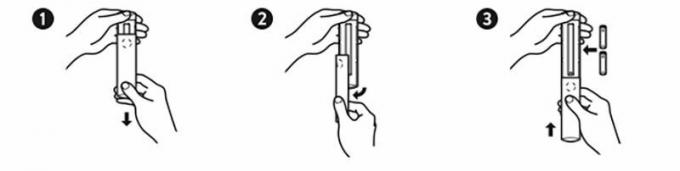Neatkarīgi no tā, vai nomaināt Amazon TV tālvadības pulti, savienojat pārī tālvadības pulti, kas ir atsaistīta, vai jaunināt uz jauno Alexa Voice Remote ar jūsu Amazon Fire TV, ir jāveic dažas darbības, lai tie sadarbotos. Tālvadības pults savienošana pārī ir arī daļa no jaunā Fire TV sākotnējās iestatīšanas.
3. paaudzes Alexa Voice Remote nav saderīgs ar pirmās un otrās paaudzes Fire TV, Fire TV Stick (1. paaudze) vai Fire TV Edition televizoriem. Tātad, ja jums ir kāds no šiem modeļiem, izmantojiet pirmās paaudzes Alexa Voice Remote vietā.
Pirms tālvadības pults savienošanas pārī
Pārliecinieties, vai Fire TV Stick ir pievienots televizoram un strāvas adapterim, pēc tam ar televizora tālvadības pulti dodieties uz atbilstošo HDMI portu.
Ievietojiet baterijas Alexa tālvadības pultī, pārliecinoties, ka tās ir pareizi orientētas. Atšķirībā no vairuma tālvadības pulšu, abas baterijas ir vērstas vienā virzienā.
Kā savienot pārī Alexa tālvadības pulti ar Fire TV
- Turiet tālvadības pulti 15 pēdu (5 metru) attālumā no Fire TV Stick.
- Tam vajadzētu atrast to automātiski laikā Fire TV sākotnējā iestatīšana.
- Ja Fire TV neatrod tālvadības pulti, nospiediet un 10 sekundes turiet tālvadības pults pogu Sākums, līdz Fire TV Stick to atrod.
Kad tālvadības pults ir savienota pārī, jūs redzēsit šādu ekrānu:
Nospiediet pogu Atskaņot/Pauzēt pogu, lai turpinātu.
Ja veidojat pārī rezerves ierīci, vēlaties atvienot tālvadības pulti vai uzzināt citus padomus savienošanai pārī, šeit viss par Alexa Fire TV tālvadības pults savienošanu pārī.
Iepazīstieties ar Alexa balss tālvadības pulti
Lielākā daļa pogu ir pašsaprotamas Alexa Voice Remote. U-pagrieziena bultiņa novirza jūs atpakaļ uz iepriekšējo izvēlni vai ekrānu. Televizors ar antenas pogu parāda tiešraides TV ceļvedi (ko var pielāgot Fire TV).
Poga ar trim rindām ir izvēlnes poga. To sauc arī par opciju pogu, tā atver dažādas izvēlnes atkarībā no Fire TV atrašanās vietas.
Kā izmantot Alexa Remote balss komandas savam Amazon Fire TV
Līdz šim mēs esam ignorējuši Alexa tālvadības pults zilo Alexa mikrofona pogu. Tas ir tāpēc, ka tas palīdz vispirms saprast, kā darbojas Fire TV Stick, un pēc tam izmantot balss komandas, lai to darbinātu.
Nospiediet un turiet zilo Alexa pogu, lai aktivizētu Alexa uz Fire TV Stick. Blakus Alexa pogai mirgos zila gaisma uz tālvadības pults. Televizora ekrāns kļūs blāvs, un ekrāna apakšā parādīsies zila Alexa līnija. Līnija modulēsies, kad runāsit tālvadības pultī. Turiet Mikrofons pogu, kamēr izrunājat visu komandu, un pēc tam atlaidiet to.
Šeit ir dažas noderīgās Fire TV Stick balss komandas un kas notiek, kad tās izrunājat:
| Balss komanda | Funkcija |
| Ej mājās | Pāriet uz sākuma ekrānu |
| Atskaņojiet [filmu/TV šovu] pakalpojumā Fire TV | Atskaņo filmu vai TV pārraidi |
| Meklējiet [filma/TV šovs] pakalpojumā Fire TV | Atrod filmu vai TV pārraidi |
| Parādiet man nosaukumus ar [aktieris/režisors/žanrs] | Atrodiet filmas vai TV pārraides ar to, ko vēlaties |
| Pauze/Apturēt | Aptur vai aptur video |
| Atskaņot / Atsākt | Atskaņo vai atsāk video |
| Attīt X sekundes/minūtes | Attīšana par norādīto laiku |
| Pārtīt uz priekšu X sekundes/minūtes | Pārtīt uz priekšu par norādīto laiku |
| Palaist [lietotni/spēli] | Palaiž vajadzīgo lietotni vai spēli |
| Pagrieziet skaļumu uz augšu/uz leju | Maina skaļumu |
| Izslēgt Fire TV | Iestata skaļuma izslēgšanu |
| Ritiniet uz augšu/uz leju | Pārvietojas uz augšu un uz leju izvēlnes ekrānā |
Šīs komandas darbojas ar Alexa Amazon Echo, Echo Dot vai Alexa viedtālruņa lietotnē, lai kontrolētu Fire TV Stick ar savu balsi. Vienkārši komandas beigās pievienojiet Fire TV stick nosaukumu. Piemēram, sakiet: “Atskaņot “Top Gun” manā Fire Stick 4K [ievadiet Fire TV nosaukumu šeit].
Izmantojiet visas savas Fire TV iespējas
Lai gan tā ir tikai neliela tālvadības pults, Alexa Voice Remote ļauj veikt daudzas darbības ar savu Amazon Fire TV. Visu tālvadības pults funkciju izmantošana ievērojami uzlabos jūsu skatīšanās pieredzi.
Kad jūsu Fire TV ir iestatīts un tālvadības pults ir savienots pārī, pabeidziet Fire TV pieslēgšanu, paātrinot savu Amazon Fire TV Stick.